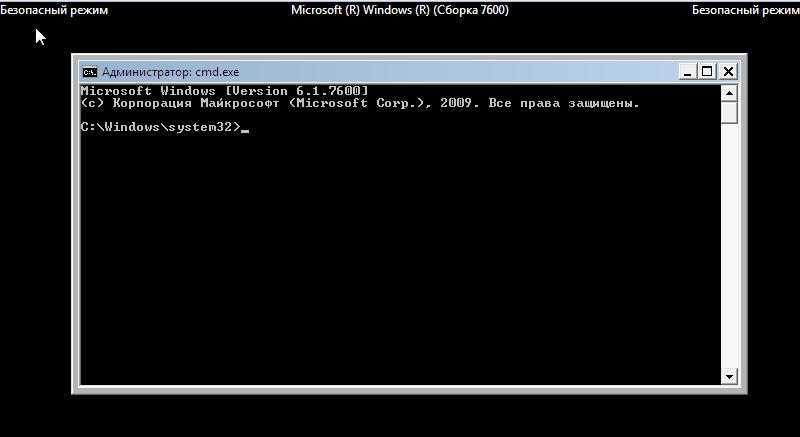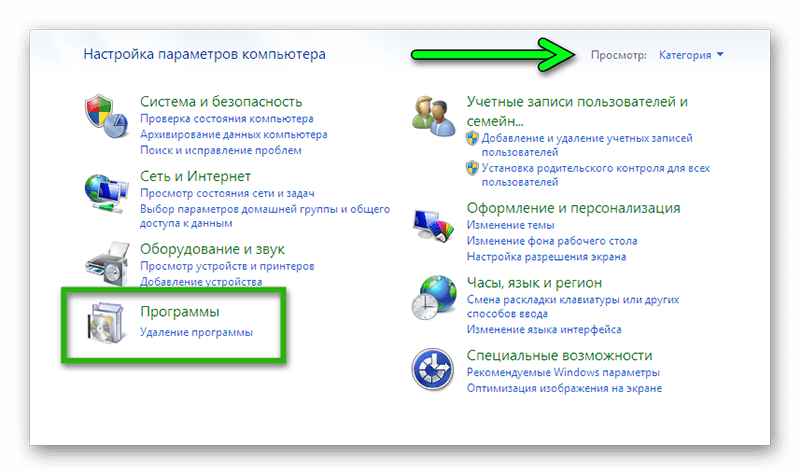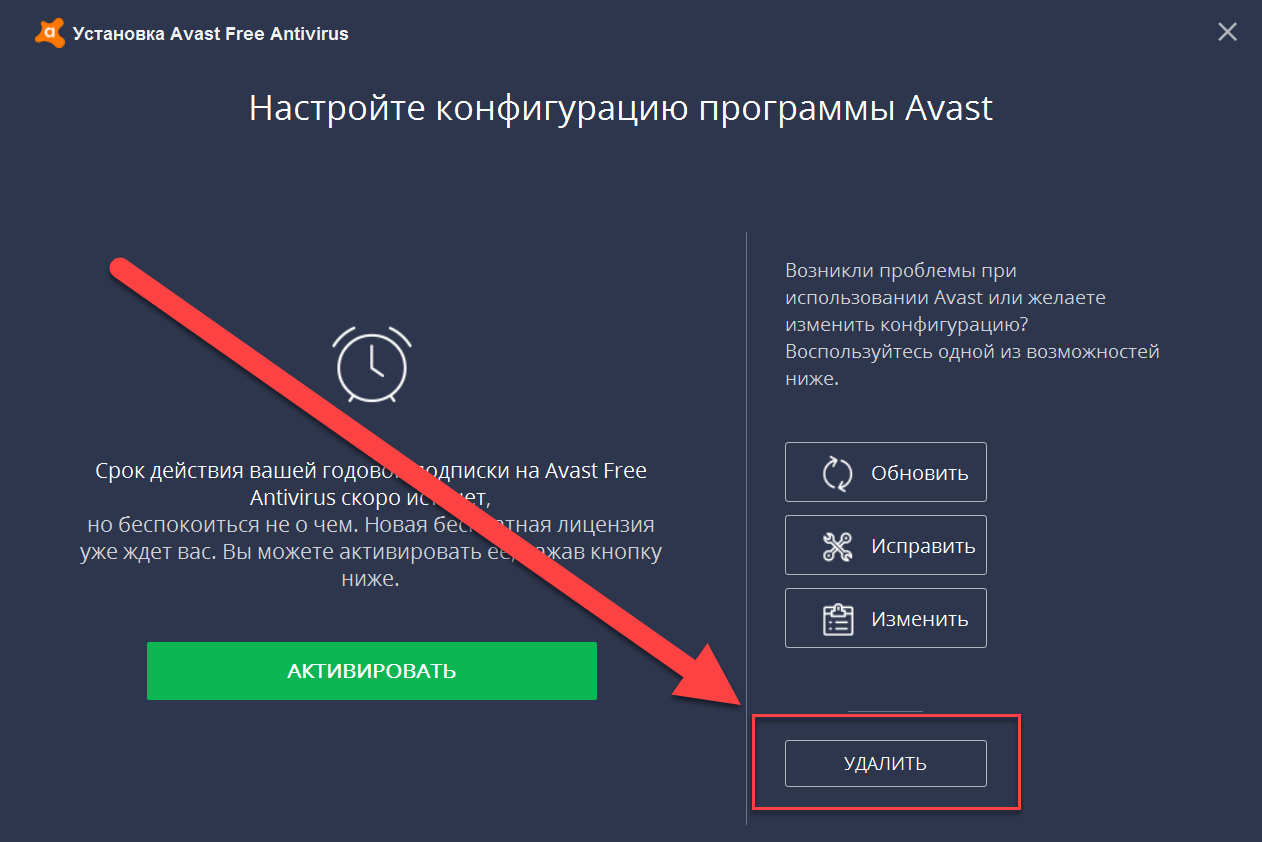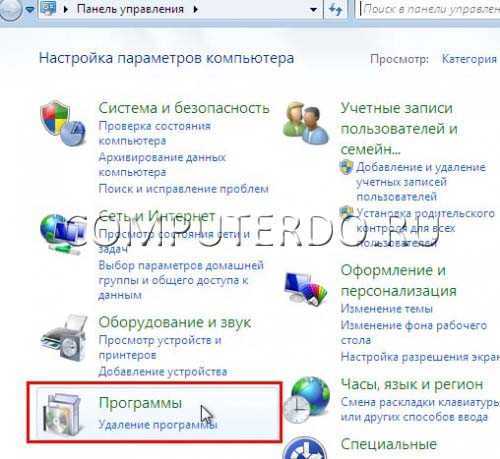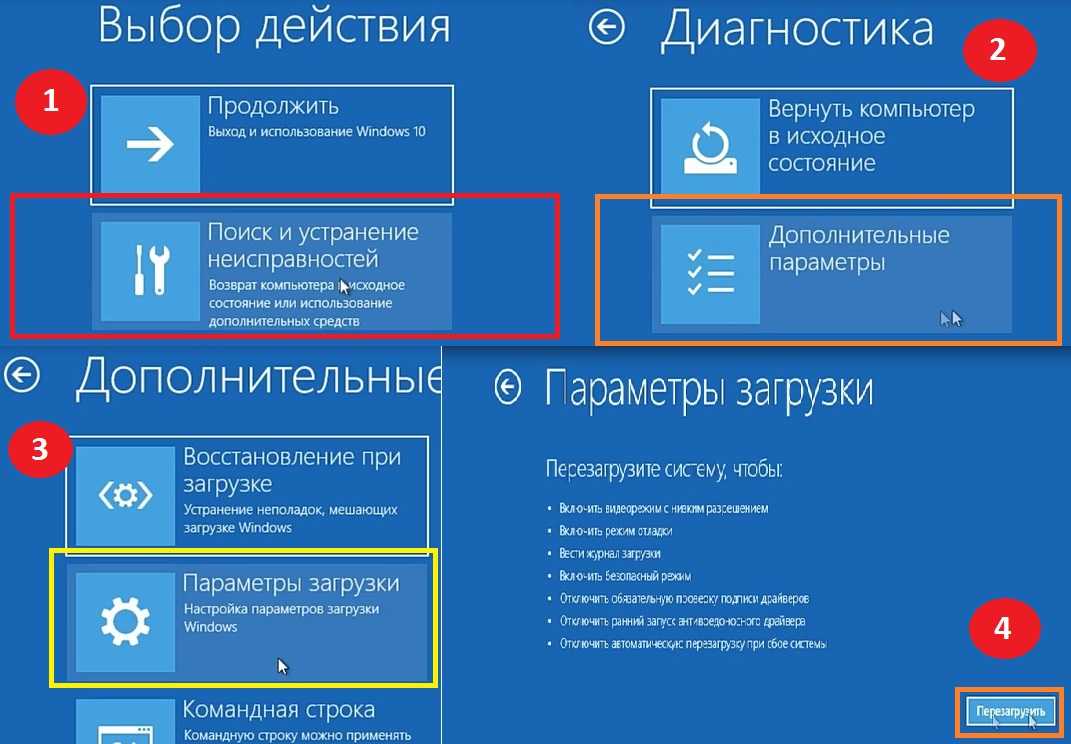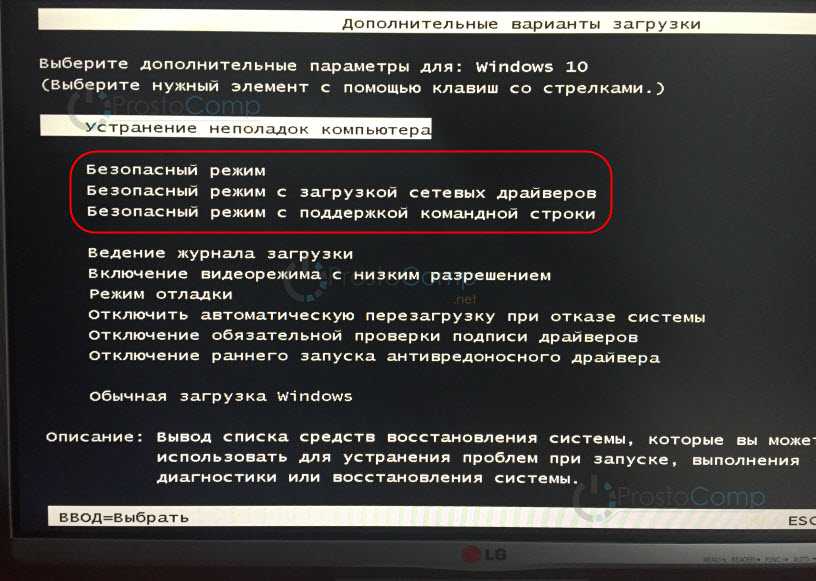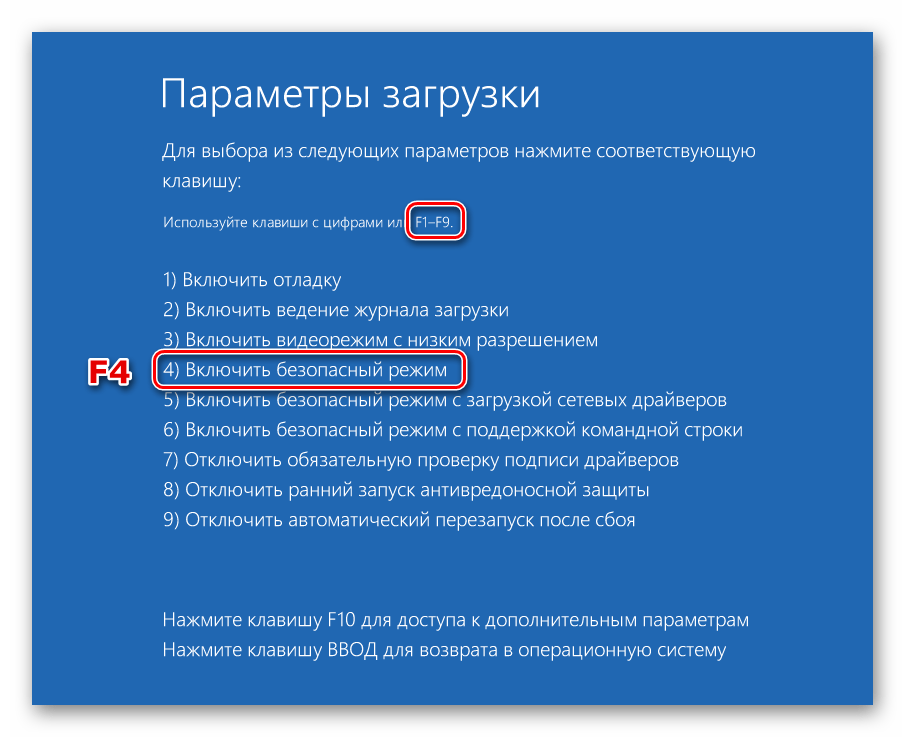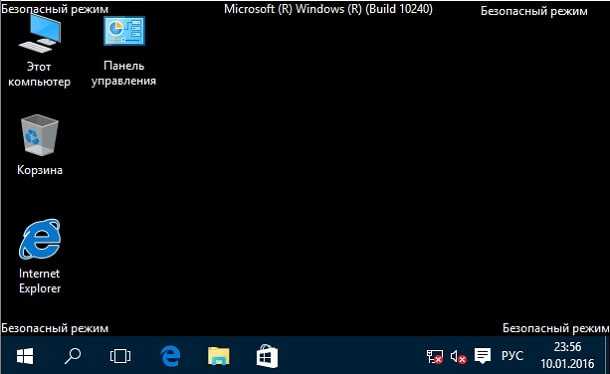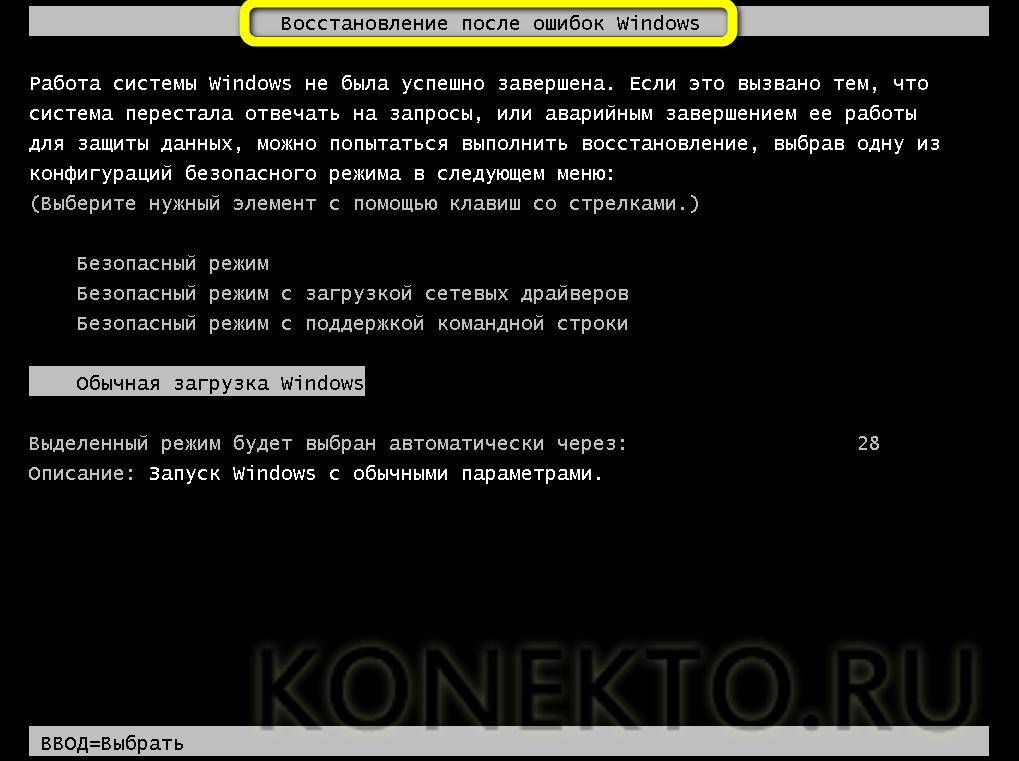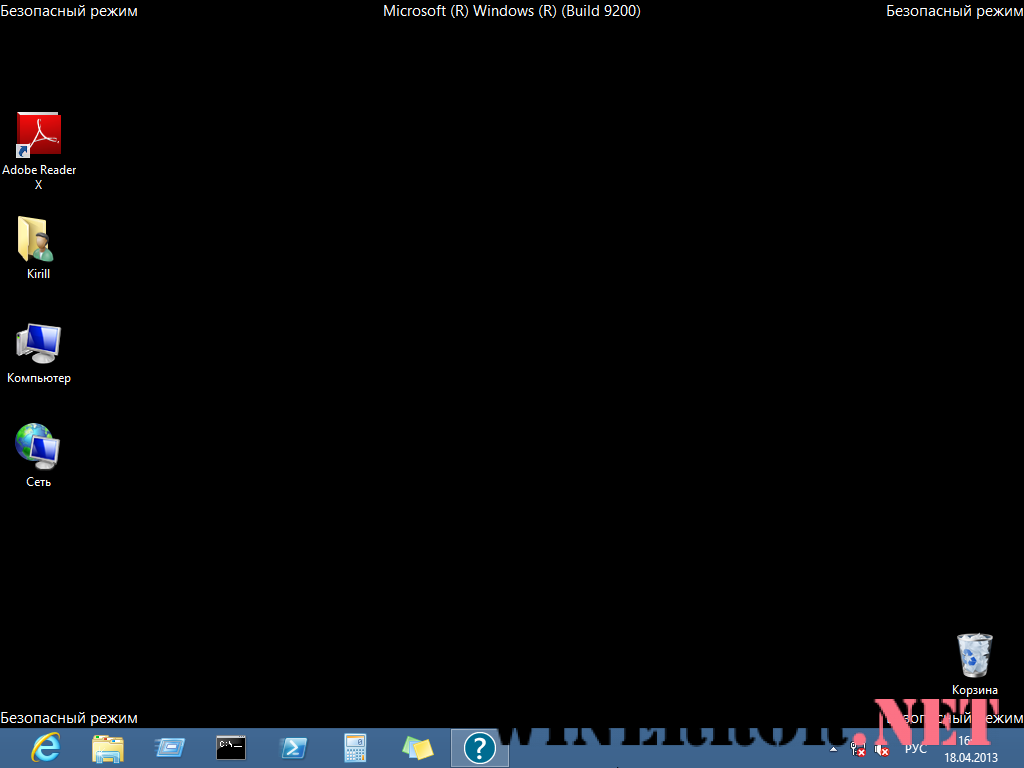Как правильно удалять программы в безопасном режиме Windows 7
Узнайте, как безопасно и эффективно удалять программы на компьютере с Windows 7, используя безопасный режим.
Перезагрузите компьютер и нажмите F8 до появления логотипа Windows, чтобы попасть в меню дополнительных вариантов загрузки.
Удаляем любой неудаляемый файл - Как удалить неудаляемое
Выберите пункт Безопасный режим и нажмите Enter для загрузки системы в безопасном режиме.
Восстановление Windows в безопасном режиме
Откройте Панель управления через меню Пуск и выберите Программы и компоненты.
Удаление программ в безопасном режиме Windows
Найдите программу, которую хотите удалить, и выберите Удалить или Изменить.
Как отключить безопасный режим windows 7
Следуйте инструкциям мастера удаления, чтобы полностью удалить программу.
Как убрать стрелки с ярлыков на рабочем столе Windows 10/11
Если программа не удаляется стандартным способом, используйте сторонний инструмент для удаления программ, например Revo Uninstaller.
Как найти и удалить Майнер вирус с ПК на Windows 11/10/7
После удаления программы, рекомендуется перезагрузить компьютер в нормальном режиме для проверки успешности удаления.
Проверьте системные файлы и реестр на наличие остатков удалённой программы с помощью специальных утилит, например CCleaner.
Обновите антивирусные базы и выполните полное сканирование системы для обнаружения возможных угроз.
Удаление СКРЫТОГО МАЙНЕРА за 30 секунд
Если возникли проблемы с удалением программ, обратитесь к документации Windows или на форумы технической поддержки для получения дополнительной помощи.
Удаляем из Windows все лишнее! Выпилим хлам, повысим стабильность и скорость загрузки.